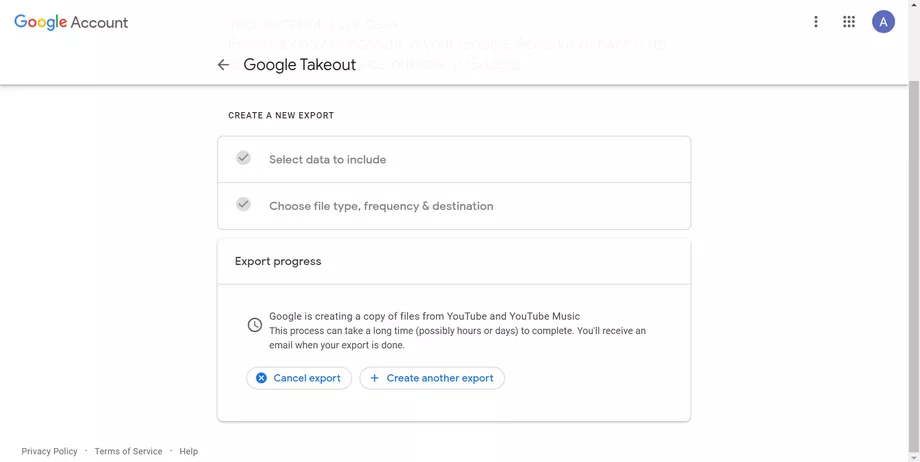Πολλοί χρήστες ενδέχεται να αλλάξουν δουλειά, να αποφασίσουν να σταματήσουν να χρησιμοποιούν έναν συγκεκριμένο λογαριασμό email ή απλώς να θέλουν ένα αντίγραφο όλων των email τους. Σε κάθε περίπτωση, το μόνο σίγουρο είναι πως τα αντίγραφα ασφαλείας είναι απαραίτητα για τους χρήστες ώστε να μπορούν να εξάγουν το Gmail και άλλους Google λογαριασμούς τους χρησιμοποιώντας τη λειτουργία Takeout της Google. Με άλλα λόγια, μπορούν να ρυθμίσουν τους λογαριασμούς τους ώστε να δημιουργούν αντίγραφα ασφαλείας τακτικά.
Ωστόσο, θα πρέπει να διευκρινισθεί πως εάν κάποιος δημιουργήσει αντίγραφα ασφαλείας ενός εταιρικού λογαριασμού, ενδέχεται να διαπιστώσει ότι η εταιρεία του έχει απενεργοποιήσει το Takeout. Υπάρχουν εφαρμογές τρίτων που λένε ότι μπορούν να δημιουργήσουν αντίγραφα ασφαλείας του Gmail, αλλά οι χρήστες θα πρέπει να ελέγξουν τις πολιτικές της εταιρείας τους προτού τις δοκιμάσουν.
Πώς μπορείτε να δημιουργήσετε αντίγραφα ασφαλείας στο Gmail σας;
- Μεταβείτε στη διεύθυνση myaccount.google.com.
- Στην ενότητα Απόρρητο και εξατομίκευση, κάντε κλικ στο “Διαχείριση δεδομένων και εξατομίκευση”.
- Κάντε scroll down στην ενότητα “Λήψη, διαγραφή ή δημιουργία προγράμματος για τα δεδομένα σας”. Κάντε κλικ στο “Λήψη των δεδομένων σας”.
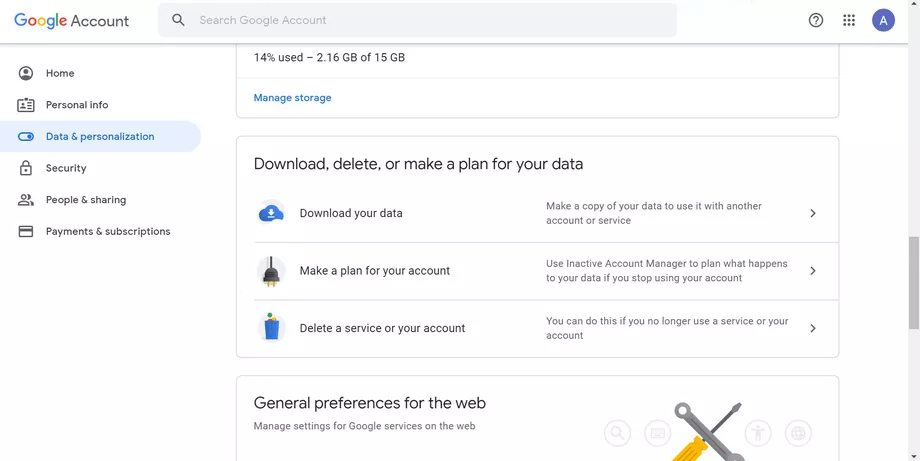
- Αυτό θα σας μεταφέρει στη σελίδα του Google Takeout. Επιλέξτε το πλαίσιο δίπλα στο Gmail και οποιεσδήποτε άλλες εφαρμογές για τις οποίες θέλετε να δημιουργήσετε αντίγραφα ασφαλείας. Πρέπει να έχετε υπόψη ότι ορισμένες υπηρεσίες έχουν κουμπιά με την ένδειξη “Πολλαπλές μορφές”. Κάντε κλικ σε αυτό το κουμπί για να επιλέξετε τη μορφή με την οποία θα ληφθούν τα δεδομένα σας. Στη συνέχεια, κάντε κλικ στο “Επόμενο βήμα”.
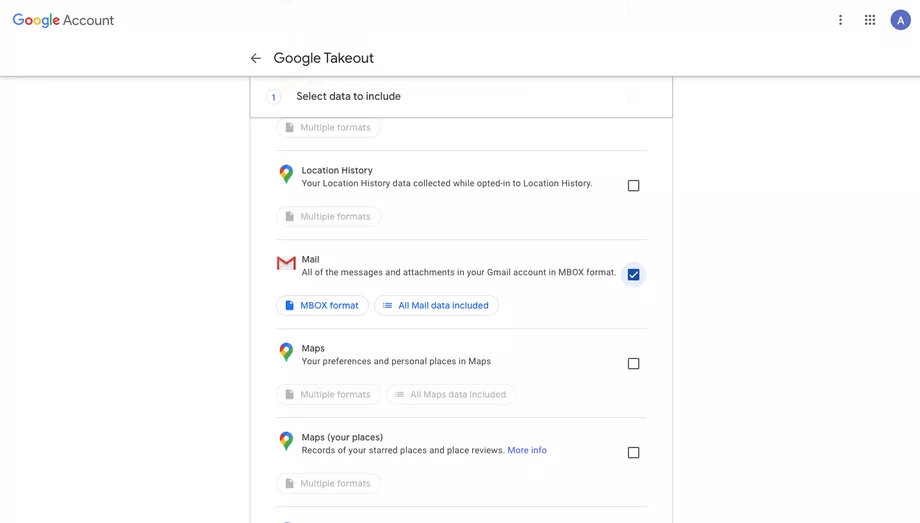
- Για να αποφασίσετε πώς θέλετε να λάβετε τα δεδομένα σας, κάντε κλικ στο βέλος κάτω από το “Μέθοδος παράδοσης” για να δείτε τις επιλογές σας, συμπεριλαμβανομένης της αποστολής μέσω email ενός συνδέσμου λήψης ή της προσθήκης του στο Drive, το Dropbox ή το OneDrive.
- Μπορείτε επίσης να επιλέξετε αν θέλετε να κάνετε εξαγωγή μόνο μία φορά ή κάθε δύο μήνες ή έως και ένα έτος, ενώ μπορείτε επίσης να επιλέξετε τον τύπο αρχείου και το μέγιστο μέγεθος αρχείου. Εάν το μέγεθος του αρχείου είναι μεγαλύτερο από το μέγιστο επιτρεπόμενο, θα χωριστεί σε πολλά μικρότερα αρχεία. Αφού ολοκληρώσετε τις επιλογές σας, κάντε κλικ στην επιλογή “Δημιουργία εξαγωγής”.
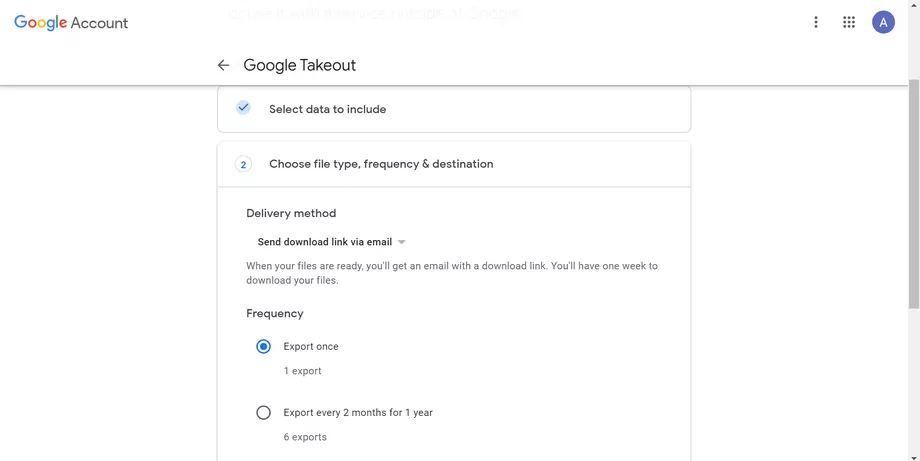
Η εξαγωγή σας θα ξεκινήσει. Θα πρέπει να έχετε στο νου σας ότι μπορεί να χρειαστούν μέρες για να ολοκληρωθεί η διαδικασία. Τέλος, μπορείτε να κάνετε κλικ στην επιλογή “Ακύρωση εξαγωγής” ή “Δημιουργία άλλης εξαγωγής”.